¿No puede importar mp4 en DVD Flick? Solucionado.
¿Ha experimentado una situación en la que desea transferir mp4 en DVD Flick pero no se puede hacer debido a cierto problema que ni siquiera sabes si ¿cuál fue el problema? MP4 es conocido como formato de archivo que ha sido creado por el grupo MPEG o expertos de Moving Picture como contenedor multimedia formato diseñado almacenar y mantener los datos audiovisuales. Esto está en gran parte substituyendo los primeros formatos de archivo multimedia y crea algunos cambios de maneras proveedores ofrecen archivos audiovisuales en el público. Mientras que un DVD Flick es conocido como un código abierto DVD authoring aplicaciones desarrollan nada que no sea Dennis Meuwissen para Windows. Película de DVD tiene las capacidad importar pistas de audio, subtítulos y películas, componiendo la película DVD-Video y quemado en un disco y también crea la imagen ISO para quemar la futura.
Parte 1: Soluciones para importar archivos MP4 a DVD Flick
Importación MP4 en un DVD Flick es también uno de los problemas por otras personas, pero lo mejor que tienes que hacer es primero conocer el DVD Flick y cómo usarlo. Los siguientes son maneras en cómo usted debe usar DVD Flick:
- 1. en primer lugar, abra el DVD Flick.
- 2. Oprima el botón "nuevo proyecto" para que hacer otro proyecto de DVD Flick.
- 3. Busque los discos duros y seleccionar una ruta a la carpeta, en la que las siguientes carpetas de DVD se almacenan y se guardarán. Puedes usar el sistema de archivos NTFS en el sistema operativo, ya que la mayor parte del m2v temporal supera el límite de 4GB en sistema de archivos FAT32. Además de eso, debe evitar el uso de letras no en la ruta de navegación porque podrían producir errores durante el proceso de creación de DVD.
- 4. Agregue el título. Tienes que elegir los archivos o archivos de vídeo para el proyecto. DVD flick apoyará a varios tipos de archivos de vídeo como MP4, AVI, MKV, HDMOV, FLV, M4V, M2V, MOV, ASF, 3 G 2, 3GP, RM y mucho más.
- 5. una vez que se ha agregado el título, la barra de la izquierda que tiene 95% significa que el número de bytes en el disco DVD GB 4,3 en blanco junto con sus preferencias. El porcentaje dependerá del tamaño de archivo de vídeo que haya agregado.
- 6. editar el título. A través de esto, podrás conocer el "proyecto ajustes necesarios" necesitados. Esto significa que la "configuración de proyecto" dependerá entonces de las "propiedades de título".
- 7. configuración general del título. Ver "crear capítulos cada", elegir desde 5 a 120 minutos cada capítulo. Los capítulos pretenden avanzar o saltar hacia adelante cuando viendo el DVD de nuevo.
- 8. vídeo fuentes de "Título". Esta le informará sobre el códec de vídeo, tamaño de fama, velocidad de fotogramas, relación de aspecto de valor, - cuadros por segundo
- 9. Agregar archivo al archivo como videos.
- 10. editar la ficha de pistas de audio si es necesario.
- 11. Compruebe en la pestaña subtítulos si desea agregar subtítulos. 12. ajustes del proyecto. En la ventana principal de DVD flick, presione el botón "configuración de proyecto" y aprender más.
Parte 2: Alternativas de DVD Flick: la parte superior 6 DVD Creator Software Compatible con Mac o Windows
Recomendado: Wondershare DVD Creator (para Windows y Mac )
A continuación se muestran los 5 mejores DVD Creator que puede utilizar cuando desea convertir o importar MP4 a DVD, sin embargo si aún no está satisfecho con el rendimiento de uno de los creadores de DVD, Wondershare DVD Creator (para ambos win/mac), es muy recomendable.
Wondershare DVD Creator le permite hacer la conversión de una manera que usted no conseguirá frustrado al final. En unos pocos clics, usted ahora puede crear tus propios DVDs. Eficientemente puede grabar videos, imágenes y audios y crear varios DVDs con la ayuda de este creador de DVD poderoso y fácil de usar. Permite a los usuarios crear su propia obra maestra de DVD con música, vídeo y fotos. Basta con simplemente arrastrar su característica deseada en el DVD Creator y hacer algunos ajustes para asegurar la calidad la haga clic en "grabar". También puede usar el editor incorporado si desea combinar fotos, música y vídeos en una presentación de diapositivas, películas y todo lo que quieras hacer.
Con este creador de DVD, puede grabar videos en DVD de SD formatos de video como MP4, MPEG, MPG, ASF, MOV, DAT, RM, o MMVB y más. También puede grabar vídeos de alta definición como M2TS, MTS, TS, HD MKV, HD MOV, etc. Wondershare DVD Creator también le permite crear pase de diapositivas de calidad DVD de formatos como TIFF, JPEG, BMP, GIF y PNG y combinar vídeos y fotos juntos con el fin de preservar los recuerdos.
Wondershare DVD Creator proporcionará un montón de maneras para asegurarse de que usted será capaz de convertir MP4 u otros formatos de videos a DVD. Esto es compatible con Mac y Windows, así que no hay nada que preocuparse. Por lo tanto, si desea crear y grabar videos y conseguir el mejor resultado que se desea, cambiar ahora a Wondershare DVD Creator for Mac y Windows. Y actualmente es completamente compatible con Windows 10 .
- Soporta casi cualquier formato de vídeo entrada popular.
- Crea un DVD profesional con las plantillas de menú de diseño profesional + 40.
- Personaliza videos y plantillas de menú antes de grabar el disco.
- Le permite compartir el DVD creado con tus amigos y familiares.
- Sistema operativo compatible: Windows 2003/XP/Vista/Windows 7/Windows 8 / 10 de Windows , Mac OS X 10.11 10.10, 10.9, 10.8, 10.7, 10.6
1. iSkysoft DVD Creator (Windows y Mac)
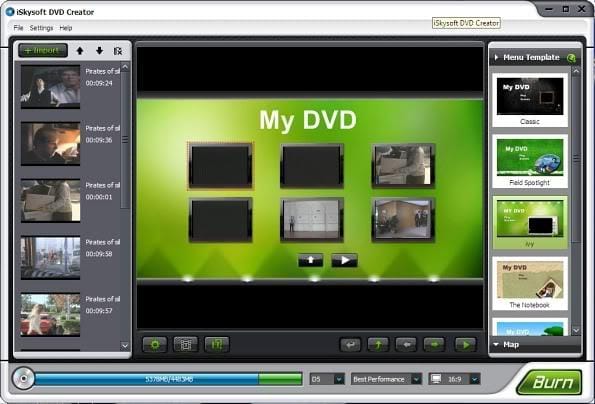
Se trata de un potente conversor de MP4 a DVD, ya que permite al usuario descargar gratis y grabar DVD sin importar sus formatos de vídeo incluyendo MP4, FLV, WMV, AVI, M2TS, MTS, MOV, MKV, MPG y más.
2. Aimersoft DVD Creator (Windows y Mac)
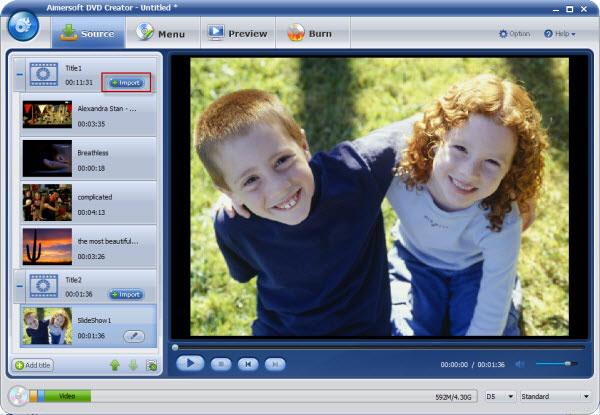
3. Aimersoft DVD Creator (Windows y Mac)
3. DVDFlick para Windows
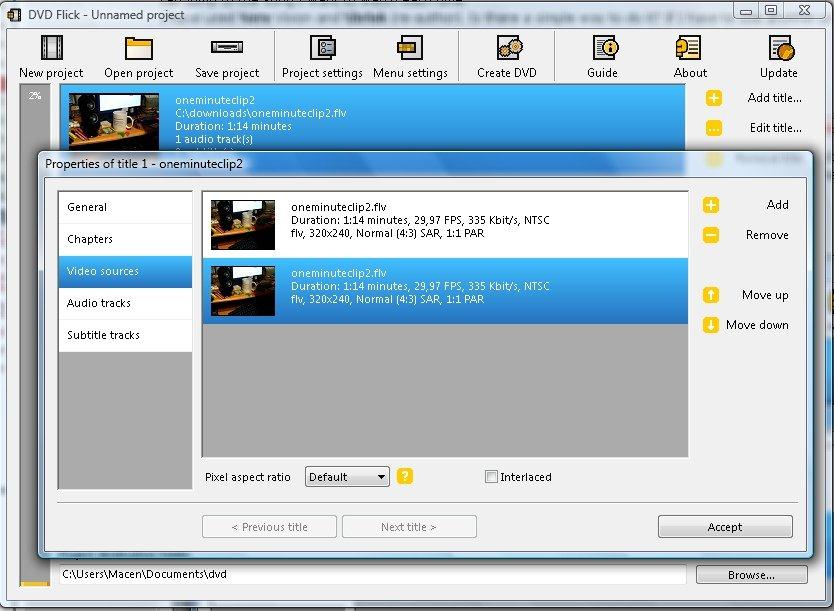
Este es un conversor gratuito para usuarios de Windows, que necesita avanzadas y procesador Pentium MMX o AMD con al menos 256 MB con memoria RAM libre para funcionar eficientemente. Este software puede manejar AVI, WMV, SWF, AVS, MPEG4, MJPEG, QuickTime y más.
4. quemadura X gratis (Mac)
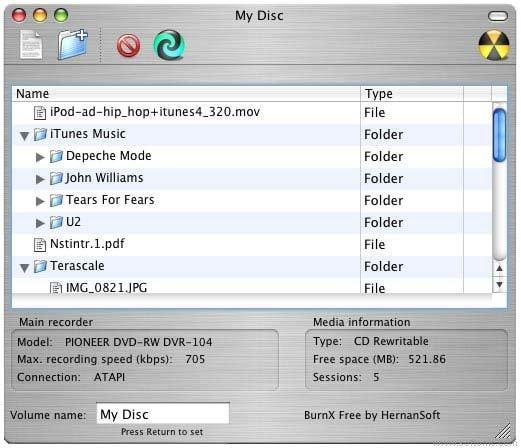
Se trata de software libre que funciona rápidamente y muy fácil de usar. Proporciona los usuarios una forma fácil de quemar varias sesiones con híbrido y el formato de ser compatibles con otros formatos.
5. Img Burn (Windows y Mac)
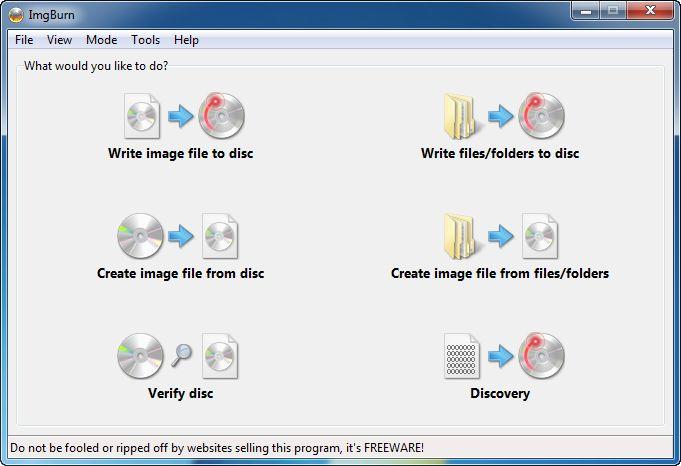
Como las otras aplicaciones, éste también permite quemar CDs, DVDs, HD-DVD, entre otros. Hay diferentes opciones para elegir como leer, crear, escribir, verificar y descubrir. IMG Burn es compatible con un gran número de formatos de imagen, audio y video. Es compatible con las últimas unidades sin ningún tipo de modernización. La mejor parte es que los usuarios avanzados, que les gusta probar diferentes configuraciones, son libres de hacerlo, ya que el software es totalmente configurable.



